iPhone 연락처를 다른 기기나 앱과 더 이상 공유하고 싶지 않다면 iPhone에서 연락처 공유를 중지하는 방법을 알아야 할 수도 있습니다. 이 글이 도움이 될 것입니다. 두 iPhone 간의 연락처 공유를 빠르게 중지하고 정보를 더욱 안전하고 비공개로 유지하는 몇 가지 간단한 방법을 소개합니다.
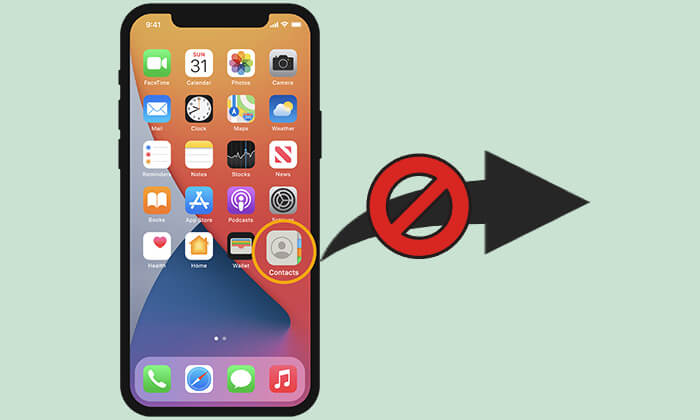
iPhone에서 연락처 공유를 중지하고 싶은 이유는 여러 가지가 있습니다. 몇 가지 일반적인 상황은 다음과 같습니다.
iPhone에서 연락처 자동 공유를 중지하려면 어떻게 해야 하나요? 두 가지 방법이 있습니다.
iCloud는 Apple 사용자에게 널리 사용되는 연락처 동기화 도구입니다. 두 iPhone 모두에서 iCloud 연락처를 활성화하면 다른 iPhone에서도 연락처를 볼 수 있습니다. 하지만 연락처를 더 이상 공유하고 싶지 않다면 연락처 동기화를 비활성화할 수 있습니다.
동일한 Apple ID로 연락처 공유를 중지하려면 어떻게 해야 하나요? 아래 단계를 따르세요.
1단계. iPhone에서 "설정" 앱을 엽니다.
2단계. 상단에서 "Apple ID" 이름을 탭한 다음 "iCloud"를 선택합니다.
3단계. iCloud 설정에서 "연락처" 옵션을 찾아 끕니다.
4단계. 시스템에서 동기화된 연락처를 기기에서 삭제할지 여부를 묻는 메시지가 표시됩니다. "내 iPhone에 보관"을 선택하세요.

5단계. iPhone에서 연락처 앱을 열고 원치 않는 연락처를 삭제합니다 .
다른 iPhone과의 연락처 공유를 중지하더라도 해당 연락처는 다른 기기에 계속 남아 있습니다. 다른 기기에서 연락처를 제거하는 방법은 다음과 같습니다.
1단계. 브라우저를 열고 iCloud.com을 방문하세요.
2단계. Apple ID로 로그인하고 "연락처" 기능을 선택하세요.

3단계. 연락처를 찾아 iCloud에서 삭제합니다.

이제 개인 용도로 사용할 새 Apple ID를 만들 수 있습니다. iPhone 연락처를 백업 하려면 iCloud 동기화를 활성화하여 새 계정에 저장하세요.
iCloud 외에도 일부 사용자는 Google 계정을 사용하여 연락처를 동기화합니다. 다른 사용자와 동일한 Google 계정을 공유하고 있고 두 사람 모두 Google 연락처를 사용하는 경우, 연락처는 두 iPhone에 병합됩니다. 더 이상 Google과 연락처 정보를 공유하지 않으려면 다음 단계에 따라 동기화를 중지할 수 있습니다.
두 iPhone 간의 연락처 공유를 중지하려면 어떻게 해야 하나요? 단계는 다음과 같습니다.
1단계. iPhone에서 "설정" 앱을 엽니다.
2단계. 아래로 스크롤하여 "비밀번호 및 계정"을 탭합니다.
3단계. Gmail 계정을 선택하세요.
4단계. Google과 연락처 동기화를 중지하려면 "연락처" 옆에 있는 스위치를 끕니다.

iCloud와 Google은 온라인 상태일 때 연락처를 자동으로 동기화하므로 백업하기가 매우 쉽습니다. 하지만 iPhone에서 연락처 공유를 해제했으므로 연락처를 안전하게 동기화하는 다른 방법으로 전환하는 것이 좋습니다.
Coolmuster iOS Assistant는 편리한 옵션 중 하나입니다. 이 도구를 사용하면 iPhone 연락처를 컴퓨터에 백업하고 다른 iPhone으로 전송할 수도 있습니다. 연락처가 안전하게 저장되므로 더 이상 클라우드 동기화에 의존할 필요가 없으며, 위험 부담 없이 연락처를 삭제하거나 정리할 수 있습니다.
Coolmuster iOS Assistant의 주요 기능:
iOS Assistant를 사용하여 iPhone 연락처를 컴퓨터에 백업하는 방법에 대한 단계별 가이드는 다음과 같습니다.
01. 컴퓨터에 iOS Assistant를 다운로드하여 연 다음, USB 케이블을 사용하여 iPhone을 컴퓨터에 연결하세요.
02 안내에 따라 휴대폰을 신뢰하세요. 소프트웨어가 연결된 기기를 성공적으로 인식하면 다음 인터페이스가 나타납니다.

03. 왼쪽 사이드바에서 "연락처"를 선택하면 소프트웨어가 iPhone에 있는 모든 연락처를 스캔합니다. 전송할 연락처를 미리 보고 선택하세요.

04 상단 메뉴에서 "내보내기"를 클릭하고 연락처를 저장할 위치를 선택한 후 원하는 저장 형식을 선택하세요. 설정을 완료하면 백업이 즉시 시작됩니다.
비디오 튜토리얼:
다른 iPhone과의 연락처 공유를 중지하는 방법에 대한 모든 정보입니다. iCloud 또는 Google에서 연락처를 비활성화하면 iPhone에서 이름 공유 기능이 간편하게 해제됩니다. 또한, iPhone을 백업하거나 컴퓨터로 데이터를 전송해야 할 때 Coolmuster iOS Assistant를 사용하면 편리한 솔루션을 얻을 수 있습니다. 연락처 정보를 관리하고 백업하는 데 도움이 되므로 적극 추천합니다.
관련 기사:
iPhone 사진이 iPad와 동기화되는 것을 어떻게 중지할 수 있나요? (쉽게 해결 가능)
다른 사람이 모르게 iPhone에서 위치 공유를 중지하는 방법은?





